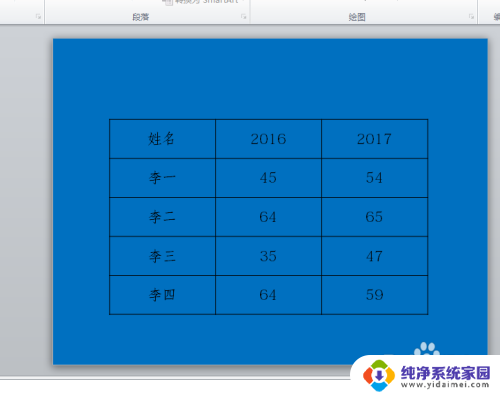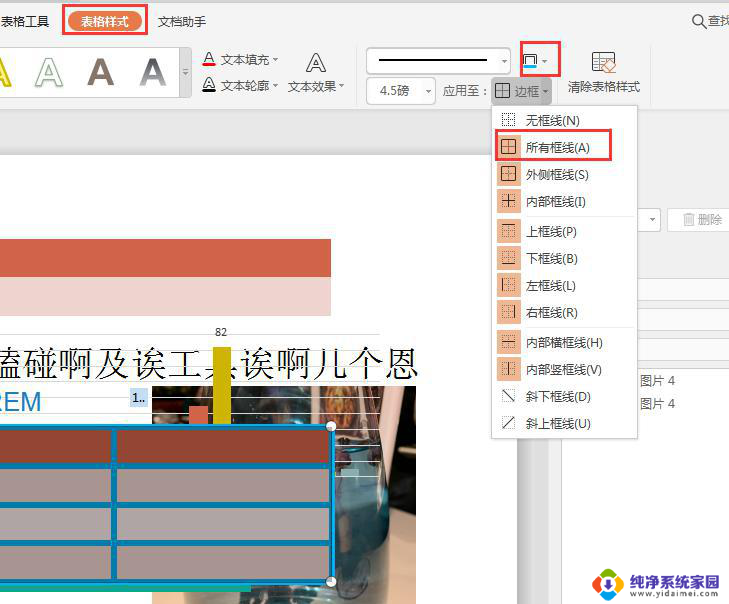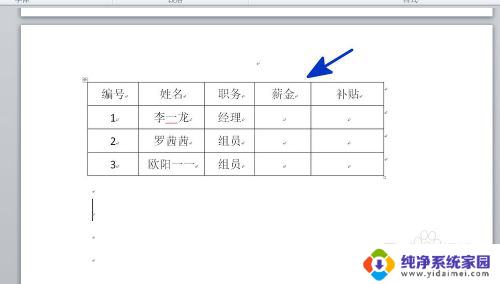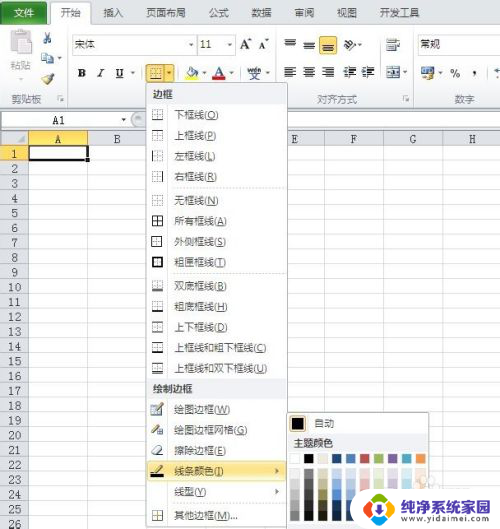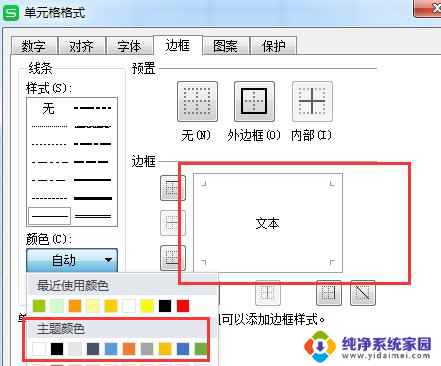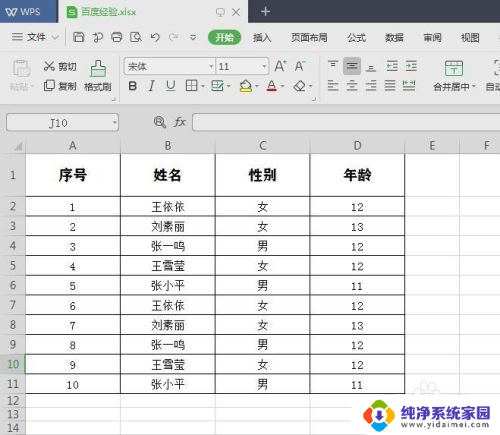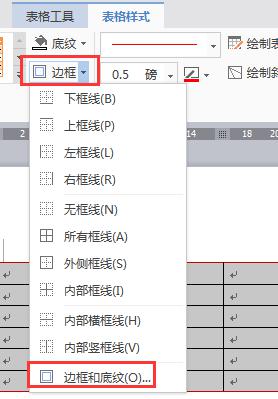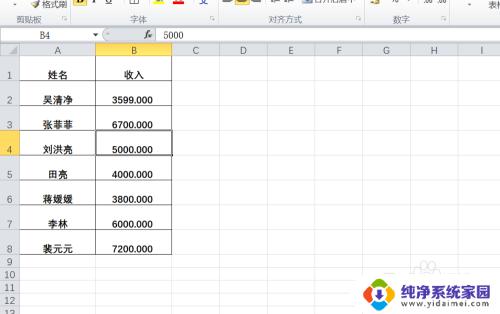ppt怎么设置边框颜色 PPT边框颜色修改方法
更新时间:2023-11-20 14:54:28作者:xiaoliu
ppt怎么设置边框颜色,PPT边框颜色的设置对于整个演示文稿的呈现起着至关重要的作用,通过修改边框颜色,我们可以使幻灯片更加醒目、生动,从而吸引观众的注意力。要设置边框颜色,我们需要进入PPT的编辑模式,然后选择需要修改边框颜色的文本框、形状或图片等元素,点击右键选择格式形状或格式图片,在弹出的选项框中找到线条或边框选项,然后通过调整颜色选项来修改边框颜色。我们还可以通过更改边框的粗细和样式来进一步定制化演示文稿的外观。熟练掌握PPT边框颜色的设置方法,可以让我们的幻灯片更加出彩。
操作方法:
1选中全部表格,然后在菜单栏选择设计,点击“画笔颜色”。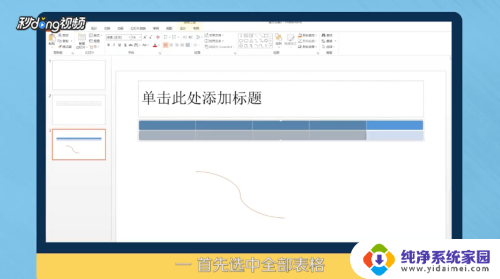 2选择更换的颜色后,左边点击“边框”,选择“所有框线”。
2选择更换的颜色后,左边点击“边框”,选择“所有框线”。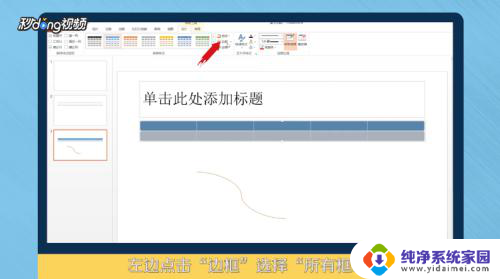 3选中线条后,点击“右键”。选择“设置形状格式”,点击“轮廓”更改颜色即可。
3选中线条后,点击“右键”。选择“设置形状格式”,点击“轮廓”更改颜色即可。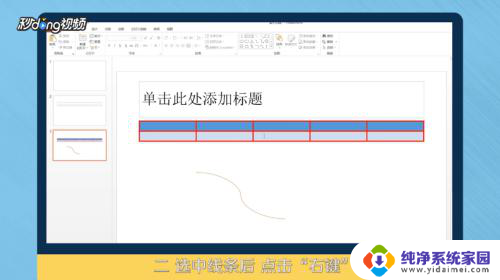 4总结如下。
4总结如下。
以上是设置ppt边框颜色的全部内容,如果您遇到类似问题,可以参考本文中介绍的步骤进行修复,希望对大家有所帮助。